网络上高清影片不少,大部分字幕组在发布HDTV时都是按碟片容量进行分割,以方便下载者备份到DVD光盘上。如果遇到一些是没有分割的影片,如初期的“剑鱼行动”、“石破天惊”等等片子,一张D5盘放不下,刻录成D9 也不舍得,怎么办? 难道要重新下载?当然不用,我们只需要使用一个工具就可以轻松地将8G甚至10几G的文件分割成我们所需要的大小。当然,如果下载到的是已经分割的HDTV,而且只想保存在硬盘上,也可以将分割的影片合并成一个完整的文件以方便浏览与合并。下面我们就来学习吧。
一、工具准备:
下载 HDTV to MPEG2 软件,解压到任意文件夹
HDTVtoMPEG2是一个绿色软件,无需安装。能将HDTV MPEG2的视频流转换成能在mplayer等播放器上播放的标准MPEG2文件,例如将.ts .tp等文件转换成标准的MPEG2。
这是一个免费的程序,最新版及汉化版可到这里下载:http://www.av110.net/shipinziyuan/200904/2236.html
二、分割TS文件:
1、运行“HDTVtoMPEG2.exe”,点击“Add”按钮,添加想要分割的TS文件
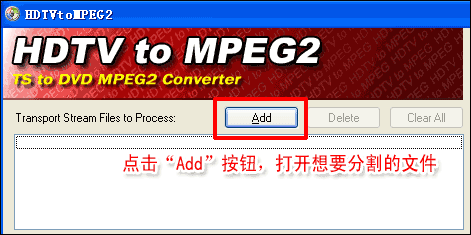
2、得到下图的界面,本人是用一部“吸血僵尸惊情四百年”为例。

3、点击右上角的“Channel通道”选择,将“Noname 0.1”前面的勾打上,这时,下面的 PIDs里的“Video”与“Audio”都会跟着选上,不用理它。
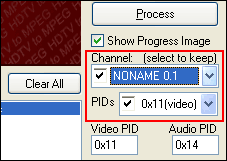
4、然后选择分割后输出格式、保存的文件名、分割的文件大小,注意要选择“Transport Stream”(TS格式);通常分割后的文件名一般都是“Disk1”“Disk2”,以此类推;“4400MB”也就是大家约定俗成的分割大小,刚好是一张D5盘的容量,如果你想分小些也可以,不过如果影片有字幕的话,这可是要自己调整字幕啊,呵呵~~~
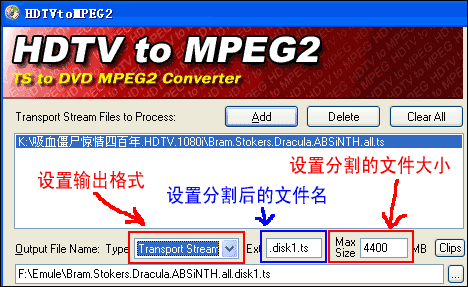
5、HDTVtoMPEG2的其它设置可以先不管它了,等熟悉之后再自己调,这样我们得到了最后的界面,点击右上角的“Process”按钮就可以进行分割了,大约半个小时就可以分割完成(这要看你的机器是不是很强先,呵呵):

6、用HDTVtoMPEG2来分割TS文件没有进行编码,纯粹是文件的分割,对影片的质量没有影响,大家放心做吧,呵呵。








